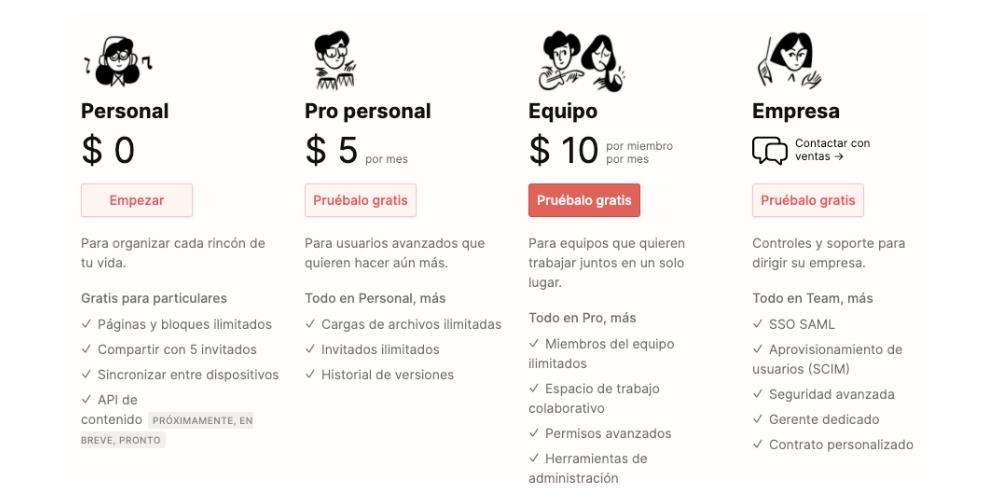Et af produktivitets- og organisationsværktøjerne, der er blevet de mest moderne i de senere år, er applikationer. Og det er ikke for mindre, da de uden tvivl har været i stand til at forføre offentligheden med den mængde faciliteter, de leverer til brugeren. En af de mest berømte og bedste, som ikke altid antyder den ene ting for den anden, er Notion. Derfor vil vi i dette indlæg forklare alt hvad du behøver at vide for at begynde at bruge denne komplette applikation uden at dø i forsøget.
Hvad er forestilling?
Notion er en produktivitetsapplikation, der giver dig et stort antal værktøjer, der hjælper dig med at styre både dine projekter og de opgaver, der udgør dem. Antallet af muligheder for at bruge Notion er næsten uendelig, ja, vi bedrager dig ikke. Denne applikation har en meget minimalistisk grænseflade, den kan endda give fornemmelsen ved første øjekast at være en app, der er for enkel til at være i stand til at huse alt det potentiale, den har i den.

På trods af dette enkle aspekt er sandheden, at du med denne applikation kan gøre næsten alt, hvad du foreslår, fra at bruge det som en opgavelisteapplikation til at have databasen over din virksomhed eller dit projekt, udgivelseskalenderen for din Instagram konto eller de økonomiske konti i din butik. Virkelig, Notion kan være så let eller kompliceret at bruge, som du vil, for her har brugeren absolut al kontrol over, hvad der kan ske eller ikke.
I dette indlæg er det, vi ønsker, at give dig den grundlæggende viden, så du kan begynde at bruge Notion uden at have en fornemmelse af, at denne applikation er for meget for dig, noget meget almindeligt hos alle brugere, der fra den ene dag til den næste installerer denne app på deres enhed, og de begynder at bruge den, det vil sige, vi vil gøre det så let som muligt for dig, så du kan begynde at udnytte Notion fra den første dag, du beslutter at begynde at bruge den.
På hvilke enheder er den tilgængelig?
Før vi går i gang med at tale om den pågældende applikation, vil vi fortælle dig, på hvilke enheder du vil kunne bruge Notion, og frem for alt, hvilke af dem der er mere behagelige for dig. Denne applikation har et grundlæggende krav, som alle apps, der ønsker at få succes og forføre brugeren i produktivitetsafsnittet, skal have, og det skal være en multiplatform-applikation. Dette betyder, at du vil kunne nyde Notion både på din iPhone , på din iPadog på din Mac, opretholder altid total synkronisering mellem alle dine enheder.

Afhængigt af den anvendelse, du vil gøre af applikationen, vil det også være mere passende at bruge en eller anden enhed, når du indtaster nye data eller opretter nye sider. Vi kan sige, at Notion altid er designet med undtagelser til at dominere det med Mac eller iPad og bruge iPhone til altid at være i stand til at konsultere til enhver tid og uanset hvor du er, alle de oplysninger, du har indtastet i den . Dette er dog ikke skrevet i ild hvor som helst, så hver bruger kan og bør tilpasse brugen af denne app efter deres behov.

Organisation efter sider
Sider? Hvad er det?
Vi kan sige, at Notion fungerer efter sider, siderne er et tomt lærred, hvor du kan oprette alt, hvad du vil, du kan bruge det til at skrive, bruge en af de mange skabeloner, der findes, eller bruge en af de fem databasetyper, som Notion giver Fra starten kan du endda oprette flere sider, vi taler om alt dette detaljeret senere. Du kan give hver side det ønskede navn og tilpasse det efter eget valg, vi vil også tale om dette senere, og frem for alt er et af de mest fremragende punkter, at du kan oprette så mange sider, som du vil.
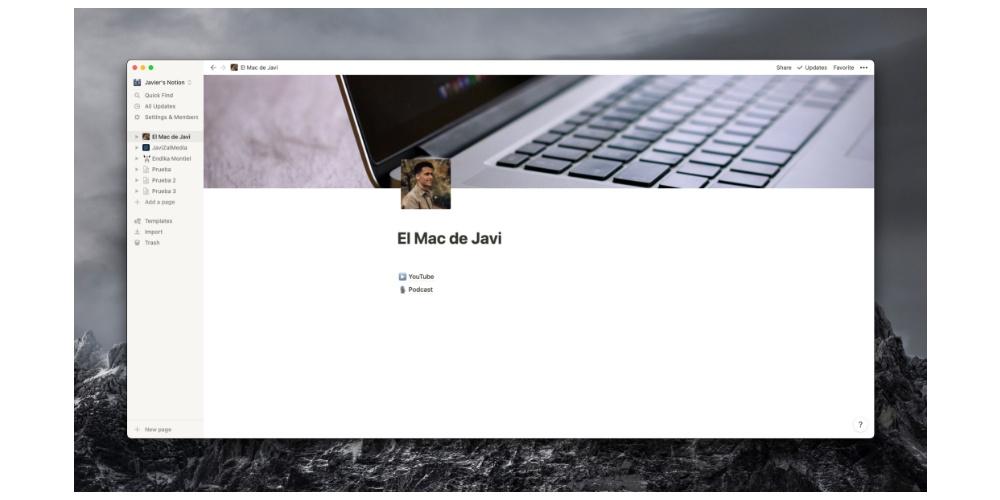
Opret din egen
Som vi nævnte, når du opretter dine sider, kan du vælge to forskellige måder, på den ene side bruge en skabelon eller skabelon, som det kaldes i Notion, der er en uendelig variation inden i selve appen og endda websider, hvor du kan download endnu mere. Eller du kan oprette dine sider manuelt baseret på de fem typer databaser, som Notion tilbyder. Den anden mulighed er den, som vi vil tale om nu, og senere kommer vi ind i skabelonverdenen.
De fem databasetyper, som Notion tilbyder, er de 5 grundlæggende anvendelser, du kan gøre med denne applikation. Når alt kommer til alt kan dine opfattelsessider være så enkle eller komplekse, som du vil. Her er de fem typer databaser, du har.
- Bestyrelser.
- Bestyrelser.
- Lister.
- Kalendere
- Galleri.
- Timeline
Mere detaljeret skal vi se, hvad hver eneste databasetype er til, eller også, vi kan kalde dem sidetyper.
Typer af sider
brædder
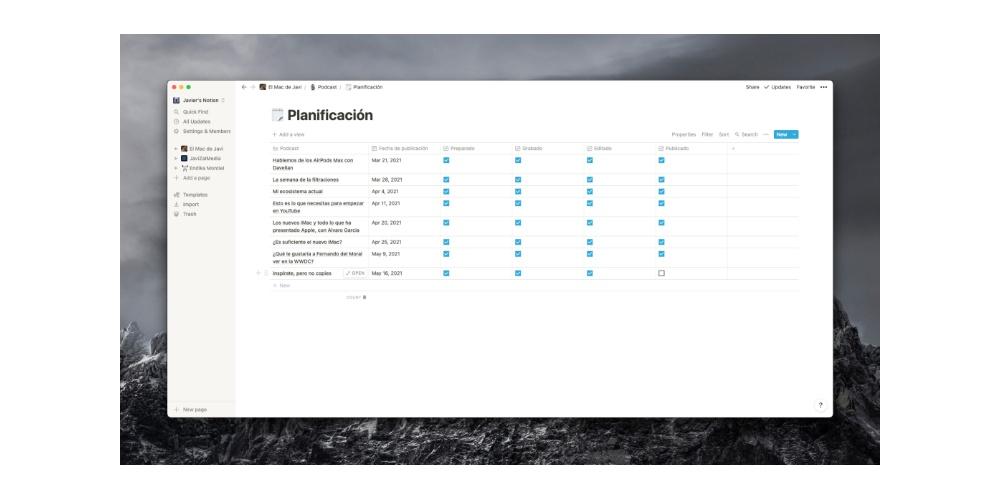
Den første type side, som vi skal tale om, er tabeller, et element, der kan være virkelig nyttigt at organisere efter hvilket indhold. Tabellerne, som du kan oprette i Notion, kan tilpasses fuldt ud, da du kan inkludere så mange rækker og kolonner, som du vil, og også den mest interessante, og det giver appen en stor værdi med det indhold, du vil have i dem. Dette indhold kan være af to typer, grundlæggende eller avanceret. Inden for det grundlæggende indhold har du følgende muligheder.
- Tekst.
- Nummer.
- Udvælgelse.
- Multi.selektion.
- Data.
- Mennesker.
- Filer.
- Afkrydsningsfelt.
- Links.
- E-mail.
- Telefonnummer.
På den anden side, hvis du vil introducere indhold fremad, er de eksisterende muligheder følgende.
- Formel.
- Forhold.
- Rul op.
- Oprettelsestid.
- Lavet af.
- Sidste udgave dato.
- Senest redigeret af.
brædder
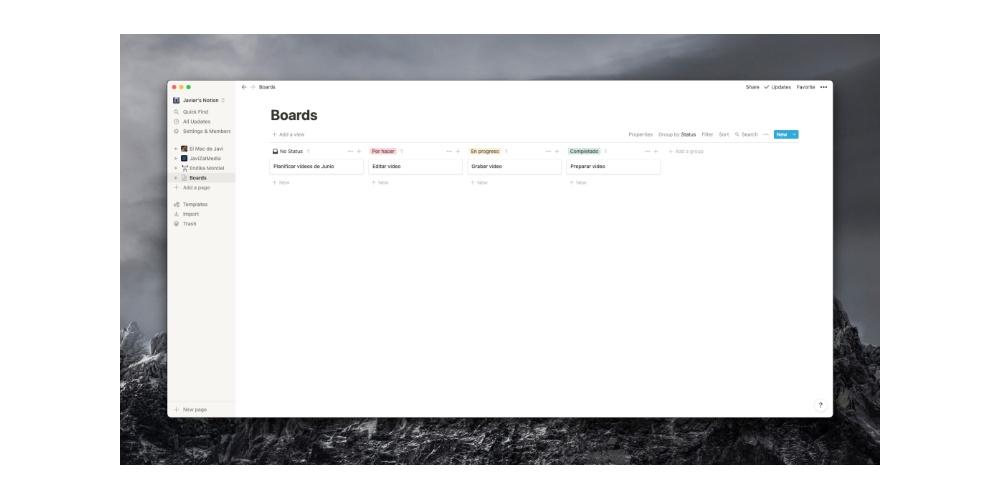
Tavlerne, eller også kendt inden for applikationen, som tavle, bruges til at fastslå status for forskellige opgaver til enhver tid. De arbejder i grupper af opgaver, der trods alt er de forskellige tilstande, hvor en opgave kan være til enhver tid. Du kan omdøbe disse tilstande, tilføje, slette og endda tildele en bestemt farve for at differentiere dem på en meget mere visuel måde.
Lister
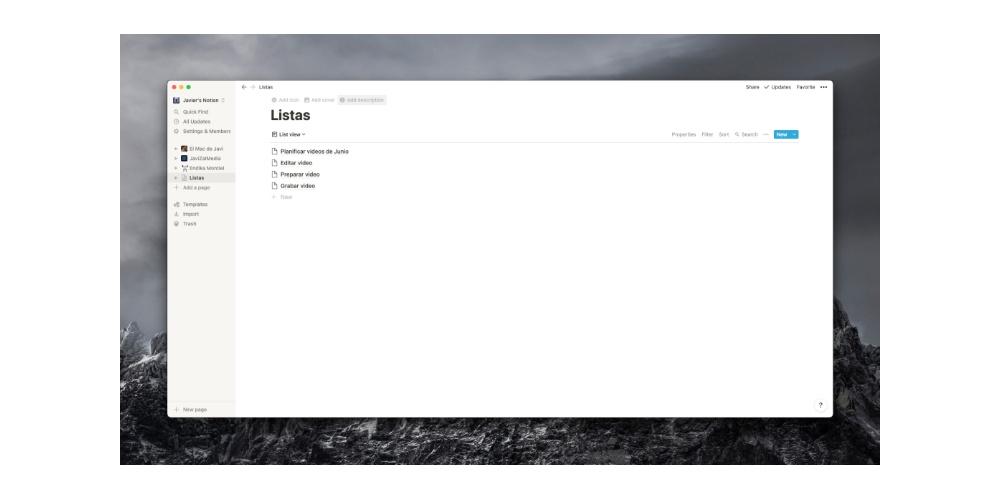
En vigtig funktion for at nå det mål, der forfølges af begrebet at omfatte alle de funktioner, som de mange produktivitetsapps har i det, er listerne. Det er et element, som mange brugere bruger hver dag i mange situationer, og i Notion har du naturligvis også mulighed for at bruge dem. Derudover er niveauet for tilpasning af listerne imponerende, så du kan tilpasse dem perfekt til hvert øjeblik og til hver type liste, som du vil oprette efter dine behov.
Kalendere
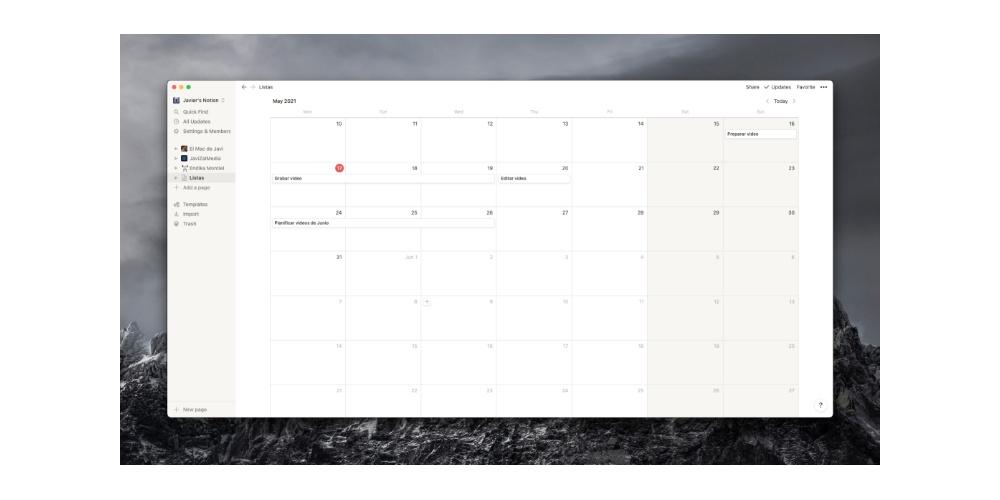
Et praktisk vigtigt produktivitetselement er kalenderen, og naturligvis har du inden for Notion muligheden for at oprette din egen, og at denne app i dette tilfælde kan erstatte din kalenderapplikation for at have alle produktivitetselementerne placeret samme sted i samme applikation. Derudover på samme måde som når du opretter en side, inden for den samme side, kan du oprette så mange som du vil, med Notion Calendar sker det samme, det vil sige, du kan oprette alle de sider, du vil have inden for hver af dagene.
Galleri

Galleriet er en måde at være i stand til på en anden måde at visualisere alle de sider, du har gemt på en side. I stedet for at se det som standard, hvilket er i form af en liste, kan du gøre det i form af et galleri, så hvis det er mere nyttigt at se det på denne måde, kan du tilpasse din produktivitetsapplikation fuldstændigt efter din smag.
Timeline
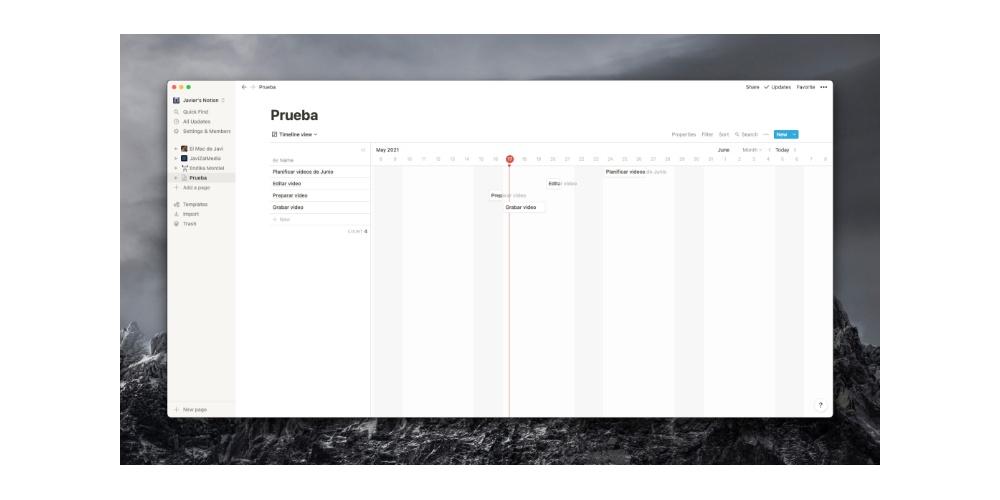
Tidslinjen eller også kendt som Gantt Chart er en anden af de databaser eller sidetyper, som du kan oprette inden for Notion. Det er et produktivitetsværktøj, der er meget brugt i projektstyring, da det giver brugerne mulighed for at se varigheden af en opgave, der skal visualiseres på en meget klarere og lettere måde, når de i teorien hver opgave. Andre egenskaber, som tidslinjer har, er at du kan filtrere dem efter flere parametre, afhængigt af dato, oprettelsestid, startdatoer og slutdatoer.Du kan også se dine opgaver efter timer, dage, uger, fortnights eller endda måneder eller år samt som tilføjelse af en tabel, en liste, et galleri eller en kalendervisning af den tidslinje, du bruger på det tidspunkt.
Stil tekst med blokke
Tiden er kommet til at begynde at udfylde siderne med indhold, begynde at skrive på dem, og for dette giver Notion også sine brugere muligheden for at kunne style teksterne med den hensigt at berige hver af de oprettede sider. Denne handling kan udføres på to forskellige måder, først kan du skrive den ønskede tekst, og senere ved at klikke på de 6 punkter, der vises til venstre for teksten, skal du klikke på "Bliv til" for at vælge en af flere eksisterende formater, og som vi nu vil tale om. Den anden mulighed er tidligere at vælge det format, du vil bruge, til dette skal du bare skrive “/” og derefter vælge den ønskede tekststil. De typografier, der er tilgængelige i Notion, er som følger.
- Tekst.
- Side.
- Opgaveliste
- Overskrift 1
- Overskrift 2
- Overskrift 3
- Punkt med punktopstilling
- Nummereret liste.
- Skift liste.
- Citere.
- Opdeler.
- Link til side.
- Råb op.
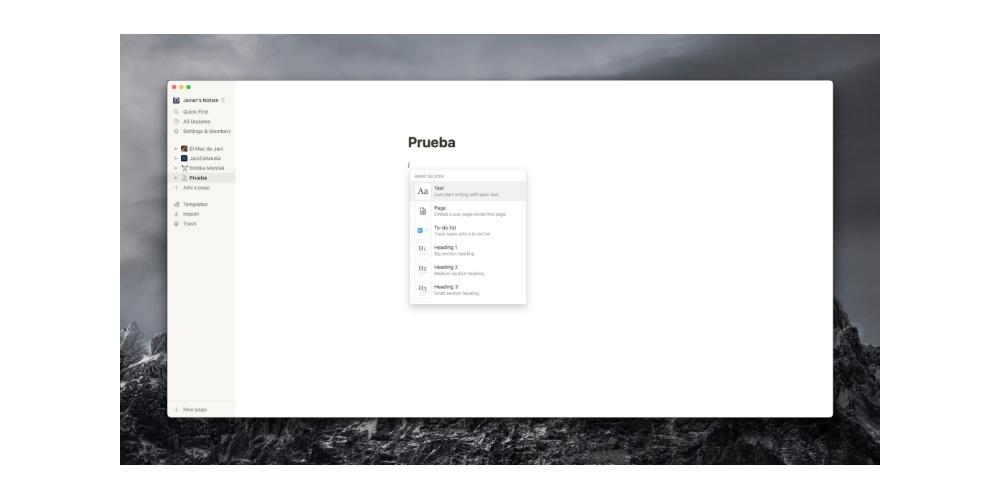
Brug skabeloner
Som vi nævnte før, kan du oprette dine egne sider til fuldt ud at tilpasse dit indhold, men vi anbefaler også, at du husker muligheden for at kunne bruge skabeloner fra Notion eller endda fra andre brugere, der gør dem tilgængelige for resten for at være i stand til at få mest muligt ud af det. muligt.
I menuen til venstre som du har i Notion, hvis du klikker på “Skabeloner” har du et næsten uudtømmeligt antal skabeloner til rådighed for at være i stand til at skabe næsten alt hvad du vil. De er grupperet efter forskellige temaer, såsom følgende.
- Design.
- Uddannelse.
- Ingeniørarbejde.
- Menneskelige ressourcer.
- Marketing.
- Personlig.
- Produktstyring.
- Du går ud.
- Support.
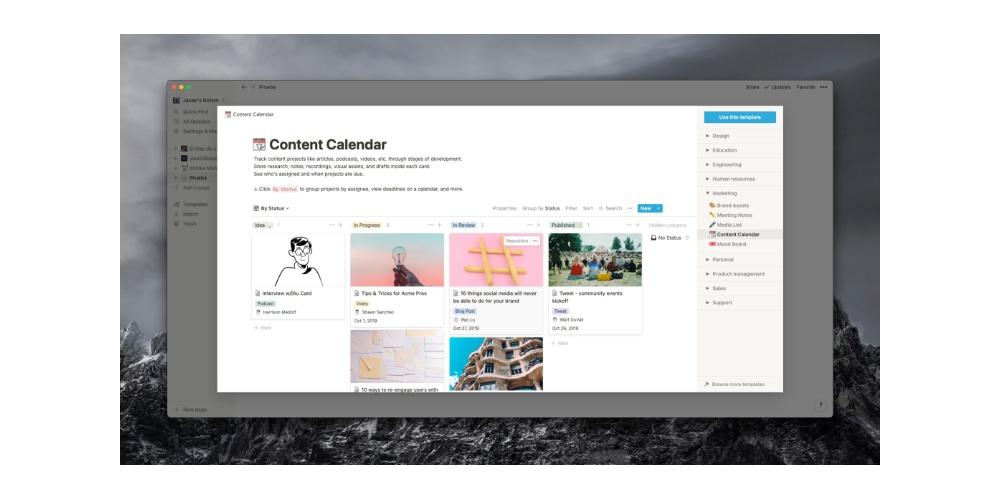
Disse er dem, som Notion giver dig oprindeligt, men det giver dig også mulighed ved at klikke på "Gennemse flere skabeloner" for at foretage en bredere søgning gennem Notions egen hjemmeside. Vores anbefaling er, at du bruger lidt tid på at gennemse de forskellige muligheder, der findes, fordi du næsten helt sikkert finder en skabelon, der kan være meget nyttig til den brug, du vil bruge Notion til.
Notionsskabeloner er dog ikke den eneste inspirationskilde, du kan finde, mange brugere via deres forskellige websider deler deres personlige skabeloner og oprettet af sig selv, så andre brugere som dig kan bruge dem og drage fordel af dem. Uden tvivl er dette også en ideel måde at finde det, du leder efter, eller endda inspirere dig selv til at være den, der udfører dem. Her er flere websteder, der tilbyder rigtig seje skabeloner.
- RadReads .
- Notionssider .
- Røde Gregory .
- Begreb Mango .
Importer indhold fra andre applikationer eller kilder
En anden mulighed, som Notion giver dig, er at kunne importere indhold fra andre applikationer eller dokumenttyper. Dette er virkelig interessant at kunne vitaminisere dine databaser med indhold, som du indtil da oprettede med anden software, og som du fra nu af gør med Notion. Her er listen over tjenester, hvorfra du kan importere indhold til Notion.
- Evernote.
- Trello.
- Asana.
- Sammenløb.
- Tekst og markdown.
- CSV
- HTML
- Ord.
- Google Dokumenter
- Dropbox-papir.
- Quip.
- Workflowet.
Giv det et personligt præg
En af de anbefalinger, vi fremsætter, er at du giver dine sider liv og alle de projekter, du administrerer gennem Notion. Selve applikationen giver dig muligheden for at skelne hver af siderne ved at tilføje et humørikon for at henvise til dem, men vores anbefaling er, at du bruger personlige billeder, for eksempel kan du tilføje dine kunders logoer, dit profilbillede, det af det brand, du administrerer, kort sagt, at mulighederne for at tilpasse både billedet på siden og baggrunden vil være noget, der også vil give et meget mere æstetisk og professionelt præg på din opfattelse.
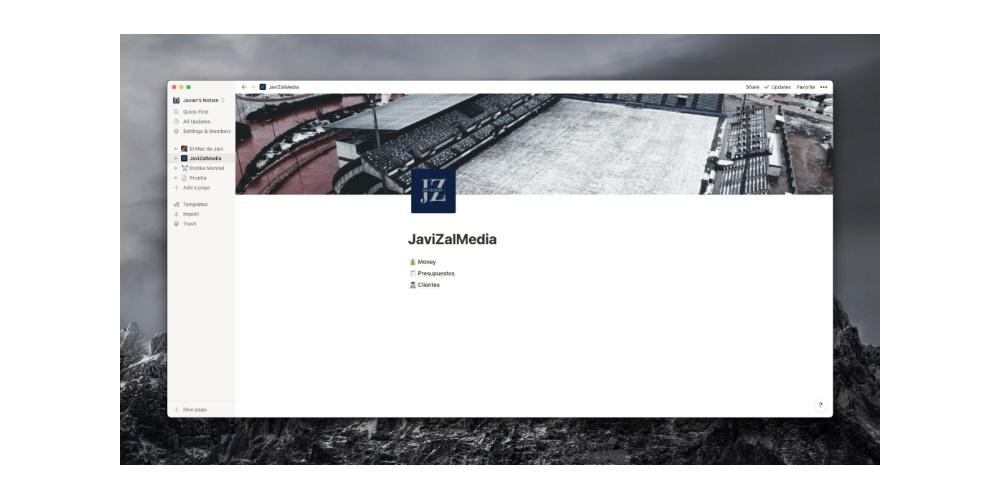
Det er gratis op til et punkt
Bare rolig, i første omgang behøver du ikke betale for at bruge Notion, men den gratis version har nogle begrænsninger, der i de fleste tilfælde ikke er en hindring for brugerne. Der er dog forskellige planer afhængigt af brugernes behov, der øger værdien af denne applikation. De planer, der findes, er følgende.
- Personlig.
- Pro Personal.
- Hold.
- Forretning.
Af disse fire planer er den gratis den personlige plan. Som vi nævnte før, har de fleste brugere dog nok med denne plan, da de muligheder, der tilbydes af applikationen, er flertal og tilfredsstiller brugernes personlige behov.